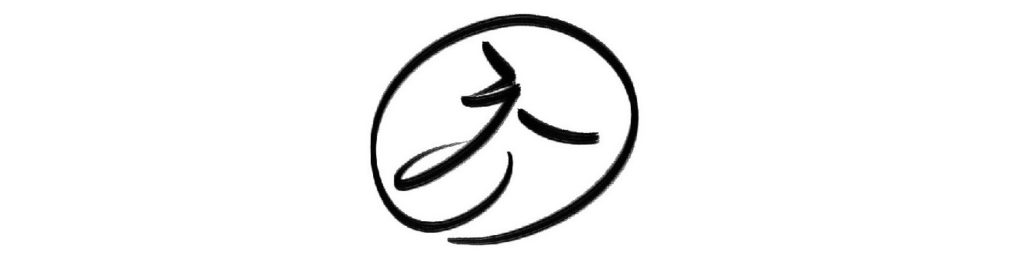はじめに
今回は「Mod Organizer2」を使って、SkyrimのMod導入に欠かせない、「SKSE」の導入方法について説明します。
Mod Organizer2の導入方法については以下の記事を参考にしてください。
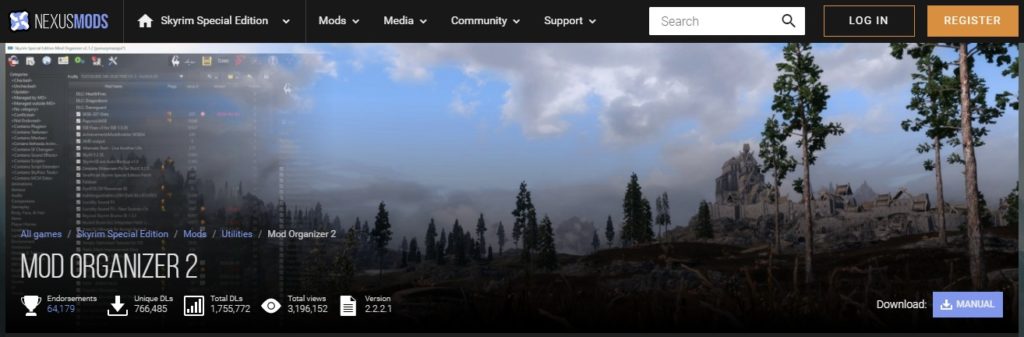
Mod Organizer2の使い方については以下の記事を参考にしてください。
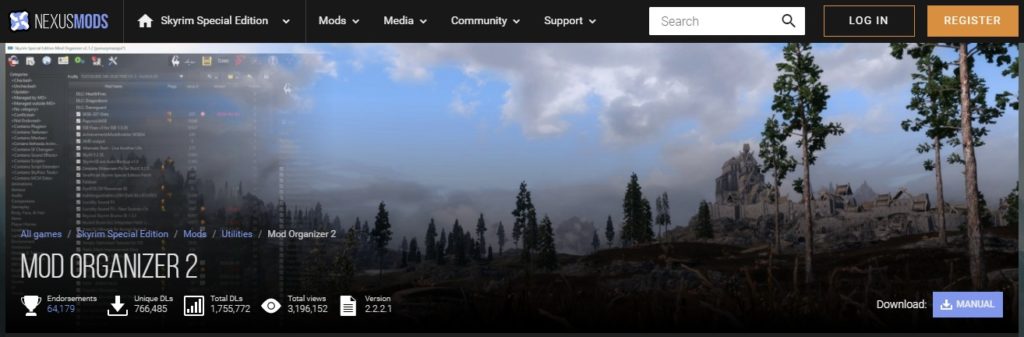
SKSEとは
SKSEの正式名称は「Skyrim Script Extender」です。
SKSEはいわばModのためのModです。
SKSEがあることを前提としているModがたくさんありますので、
Modを導入する前に、まずはSKSEを導入することをおすすめします。
Skyrim SEがリリースされた当初、Skyrim SEに対応したSKSEの開発が遅れたことによって、
Skyrim SEに対応したModが非常に少なかったです。
それほどまでに、ModはSKSEに依存しています。
ちなみに、SKSEを導入するのには、Skyrim SEが英語版である必要があります。
Mod Organizer2によるSKSEの導入方法
本題に入ります。
ここではMod Organizer2でSKSEを導入する方法を紹介します。
SKSEをダウンロード
SKSEのホームページを開き、Skyrim SEに対応したものをダウンロードしてください。
以下の画像の赤枠にあるものがSkyrim SEに対応したSKSEとなります。
他にはSkyrim LEとSkyrim VRに対応したものがあります。
赤枠内の「2.0.17」はSKSEのバージョンです。
「1.5.97」はSkyrim SEのバージョンです。
Skyrim SEのバージョンに対応したSKSEを導入しないと、Skyrim SEが起動しなくなるので、ご注意ください。
「7z archive」をクリックして、SKSEをダウンロードしてください。
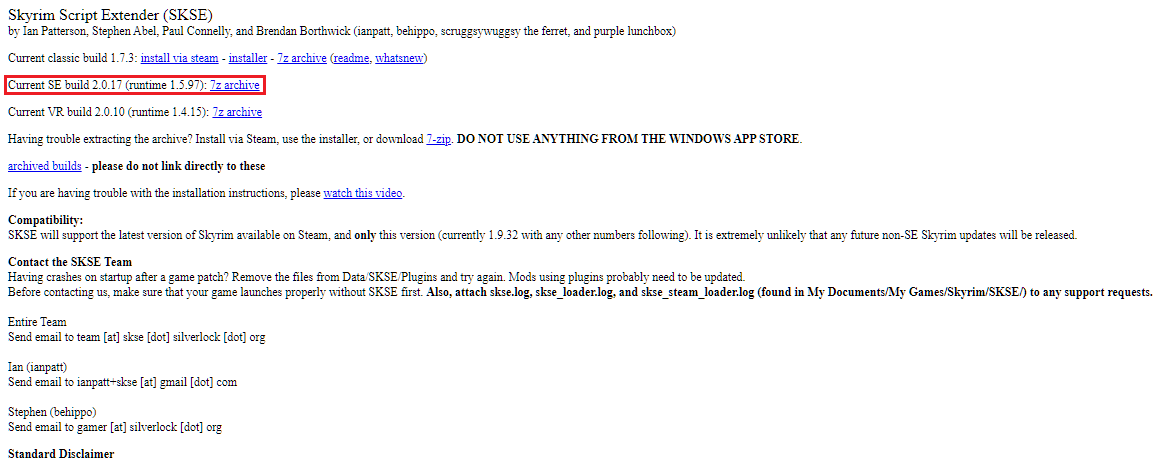
Skyrim SEバージョンの確認方法
現在インストールしているSkyrim SEのバージョンの確認方法を紹介します。
「SkyrimSE.exe」が入っているフォルダ(Steam\steamapps\common\Skyrim Special Edition)を開き、「SkyrimSE.exe」を右クリックして、プロパティを開いてください。
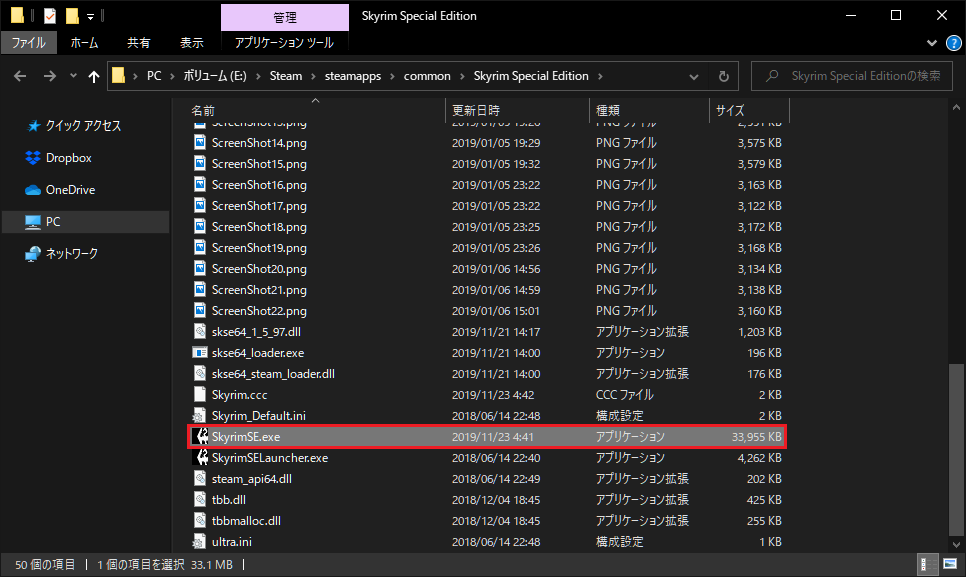
「詳細」タブから、「製品バージョン」欄にSkyrim SEのバージョンが記載されています。
ここに書いてあるバージョンと、SKSEに対応しているSkyrim SEのバージョンが一致していることを確認してください。
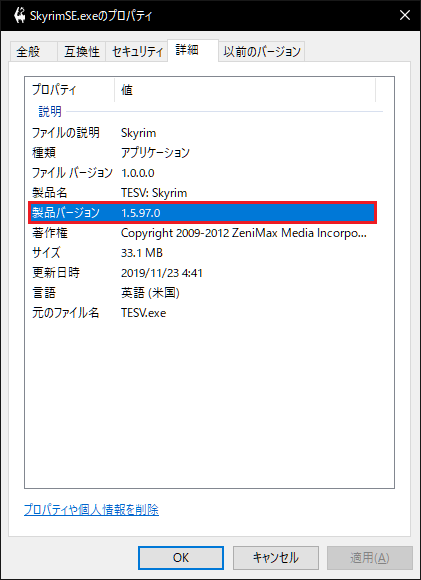
SKSEをゲームフォルダに移動
ダウンロードしたSKSEの圧縮ファイルを解凍してください。
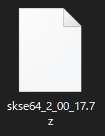
解凍したファイルの中に「skse64_1_5_97.dll」「skse64_loader.exe」「skse64_steam_loader.dll」があることを確認してください。
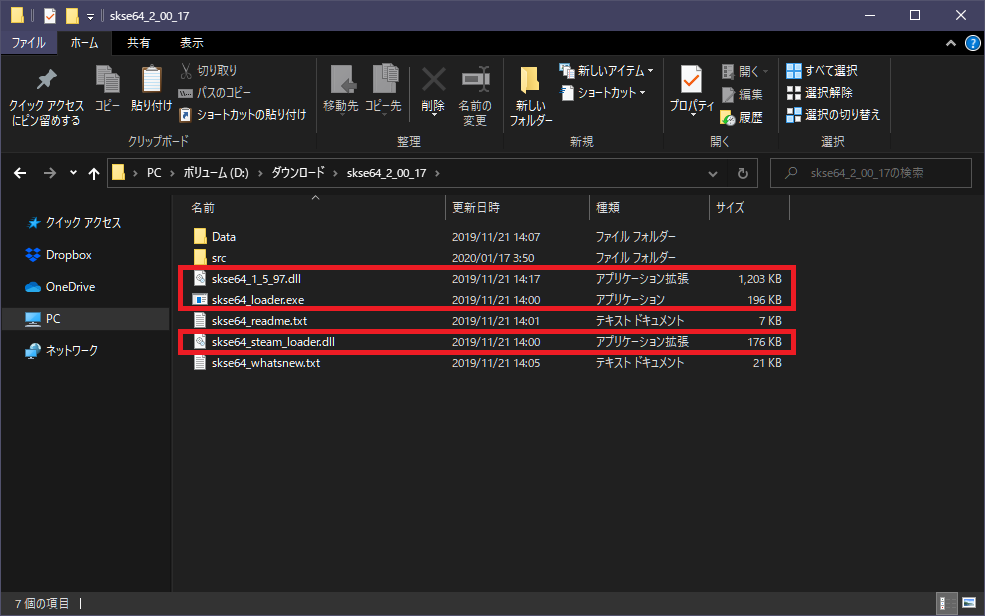
次に「SkyrimSE.exe」が入っているフォルダ(Steam\steamapps\common\Skyrim Special Edition)を開き、上記3つのファイルをここに移動してください。
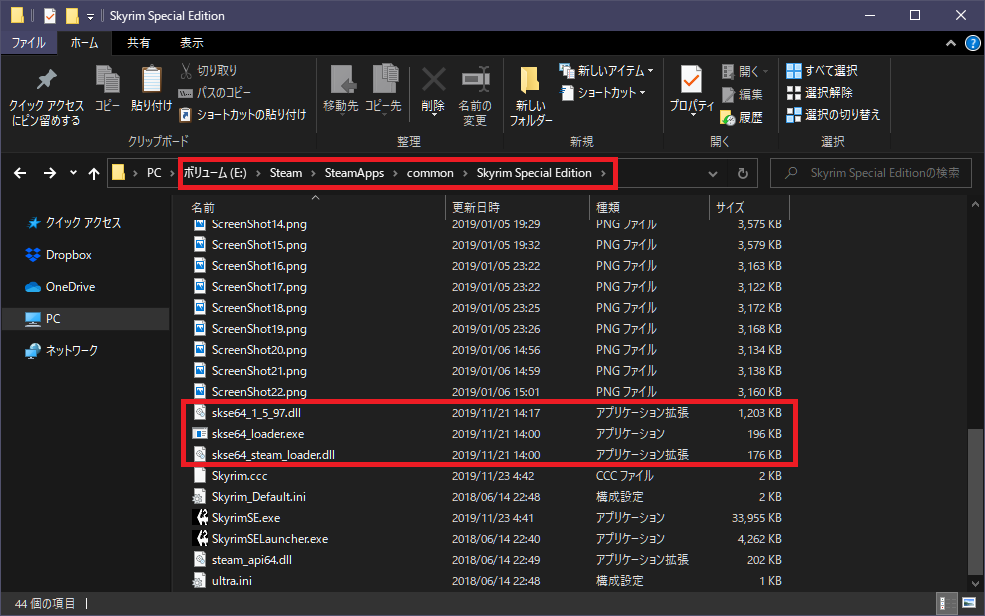
Mod Organizer2で残りのSKSEファイルを導入
ここからは、Mod Organizer2を使って、SKSEの残りのファイル(「Data」「src」フォルダ内のファイル)を導入します。
(「Data」「src」をそのままゲームフォルダに移動しても良かったのですが、なるべくゲームファイルに影響を与えたくないから、ここではMod Organizer2を使って導入します)
ダウンロードしたSKSEの圧縮ファイルをそのままMod Organizer2がインストールされたフォルダ内の「downloads」フォルダに移動してください。
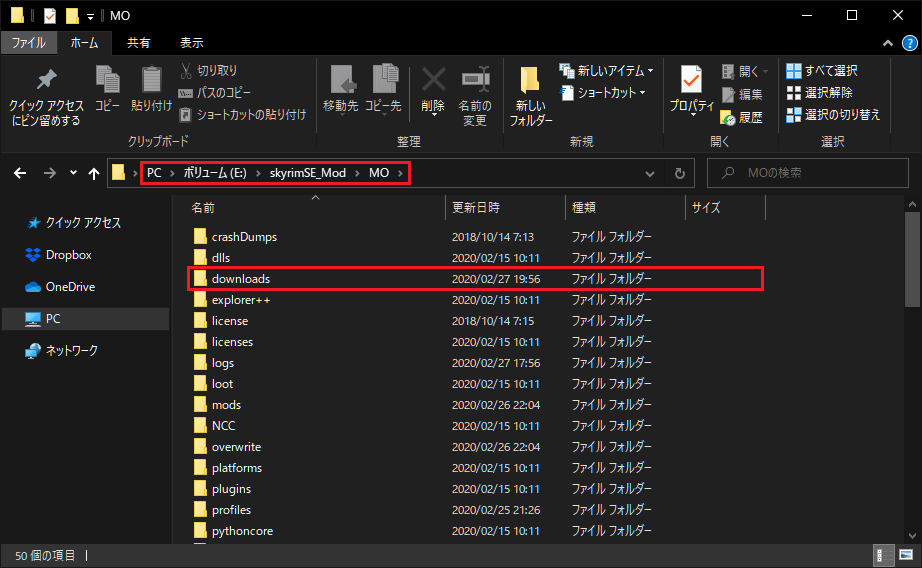
Mod Organizer2を起動し、以下のようにSKSEのファイルが表示されるので、ダブルクリックしてインストールしてください。

SKSEをインストールする過程で、
以下画像のように、「最上位にゲームデータがありません」と表示されます。
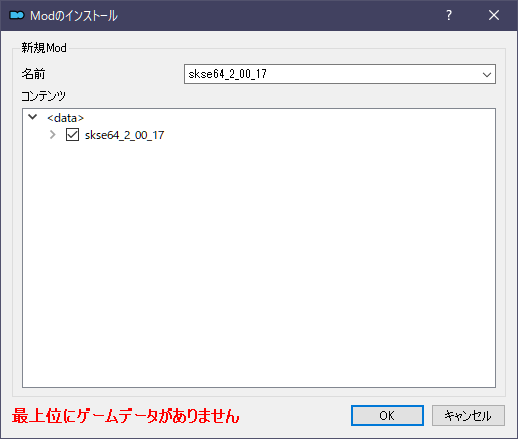
「skse64_2_00_17」の隣りにある「>」を押して、中身を表示させて、「Data」にマウスカーソルを当てて、右クリックして、「dataディレクトリとしてセット」をクリックしてください。
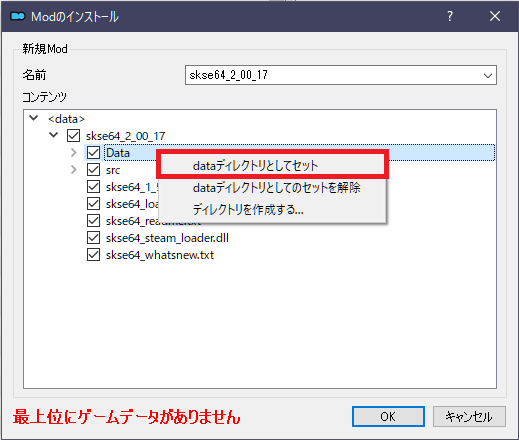
「良好」が表示されたことを確認して、「OK」を押してください。
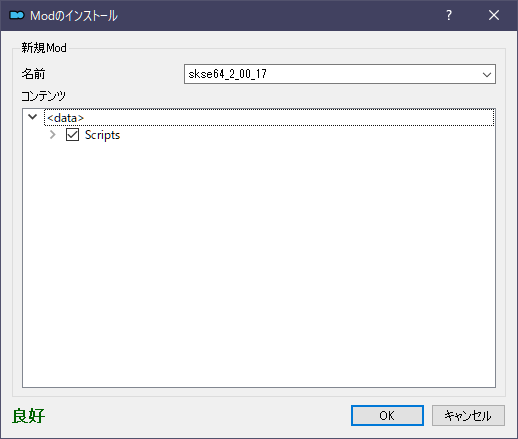
Mod Organizer2の左側にインストールしたSKSEである「skse64_2_00_17」という項目が新規追加されるので、チェックボックスにチェックをしてください。

Mod Organizer2からSKSEを起動できるようにする
以上でSKSEの導入が完了となりますが、
ここからはMod Organizer2からSKSEを起動できるように設定を行います。
Skyrimを起動する場合は、普通はSteamから起動しますが、
Modを導入した場合、SkyrimはSteamではなく、SKSE(正確には「skse64_loader.exe」)から起動することになります。
Mod Organizer2のツール欄から、「編集」をクリックしてください。

以下の設定画面にある「+」をクリックして、「空を追加」を選択してください。
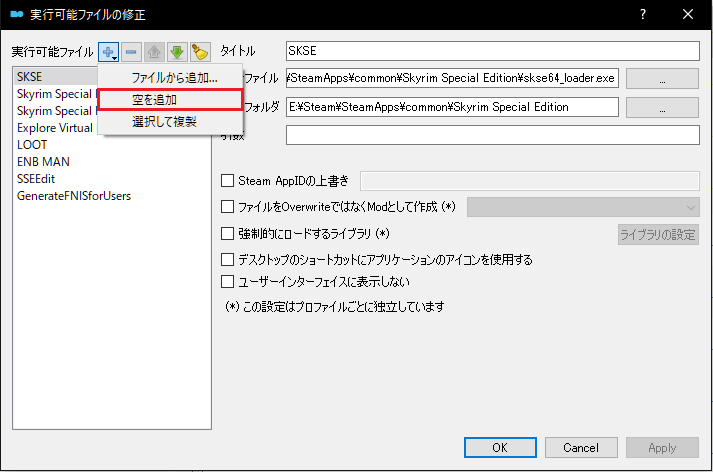
「タイトル」欄に「SKSE」(自由に決めて大丈夫です)を入力し、
「実行ファイル」欄にゲームフォルダ(Steam\steamapps\common\Skyrim Special Edition)に入れた「skse64_loader.exe」を指定して、
「開始フォルダ」欄に ゲームフォルダ(Steam\steamapps\common\Skyrim Special Edition) を指定してください。
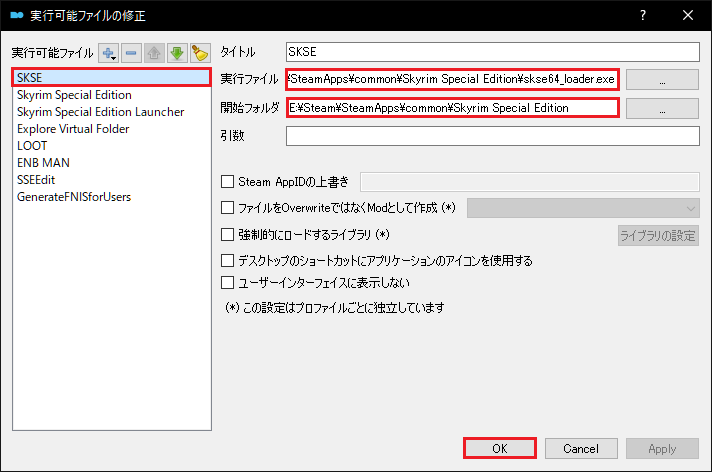
以上で設定が完了となります。
お疲れさまでした。
これ以降Skyrim SEを起動するときはツール欄からSKSEを起動してください。

Skyrim SE本体のバージョンアップに伴い、SKSEがバージョンアップしたときは、
基本的には上記の手順を最初からもう一度(最後のツール欄の部分以外)実行することで大丈夫です。